如何添加和删除Excel图表元素
什么是Excel图表元素?基本上,除了图表中的序列和图表区域以外的所有内容都是图表元素。轴,数据标签,网格线,图表标题,图例,错误栏等都是图表元素。
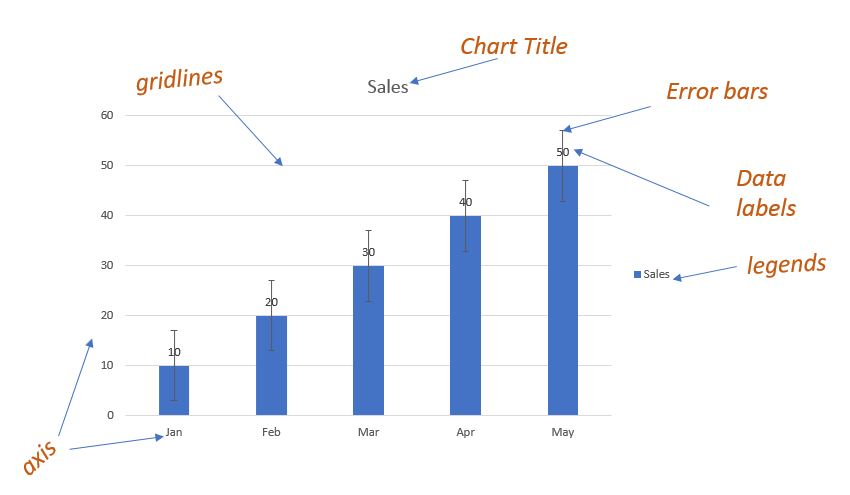
如何在图表中添加或删除Excel图表元素?
在Excel 2013之前,我们使用功能区中的“设计”选项卡添加或删除图表元素。我们仍然可以使用它们。从Excel 2013开始,Mircosoft提供了带有Excel图表的弹出菜单,让我们可以快速添加和删除图表元素。此菜单以加号(+)表示。
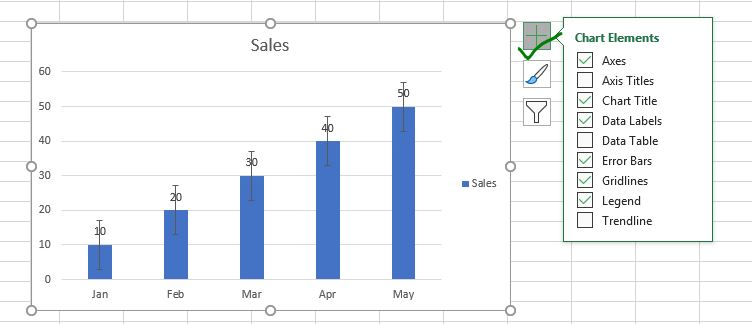
单击该符号后,所有图表元素都将在其前面显示复选框。当您勾选复选框时,Excel将在图表区域中添加具有默认设置的图表元素。
将鼠标悬停在菜单中的图表元素上时,将在该图表元素之后看到一个箭头。如果单击它,它将显示用于添加该图表元素的自定义选项。您可以从列出的设置中进行选择,或者单击更多选项来自定义该图表元素。
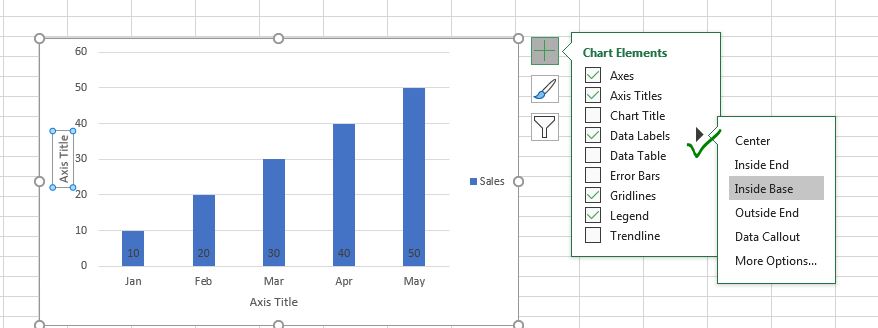
让我们看一个示例,以了解如何添加或删除图表元素。
示例:快速添加或删除Excel图表元素在这里,我在Excel电子表格中具有不同月份的销售数据。
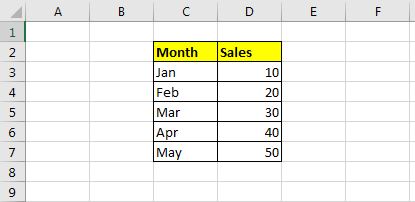
让我们为这些数据绘制折线图。
选择数据,转到插入菜单→图表→折线图。
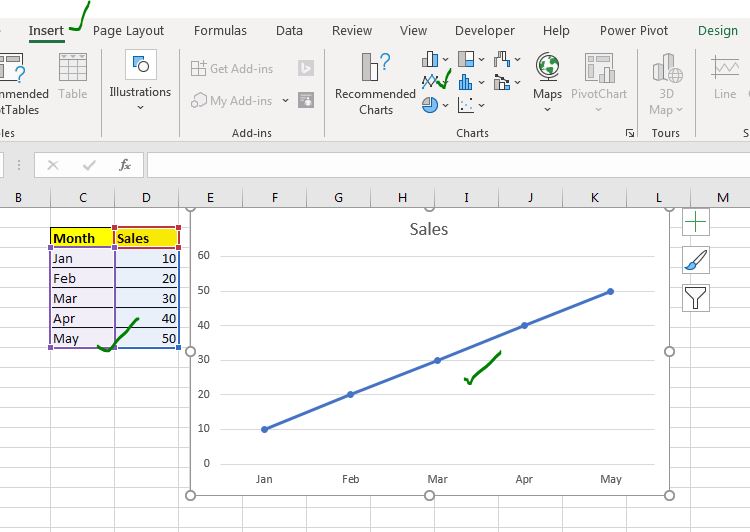
1:将数据标签元素添加到图表
要将数据标签添加到图表,请单击加号,然后单击数据标签。
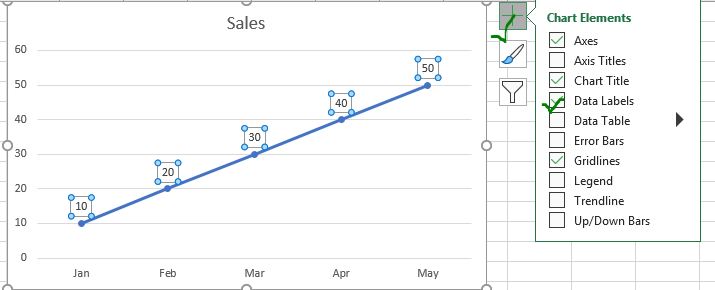
这将在每个点的顶部显示数据标签。如果要在左侧,右侧,中心,下方等显示数据标签,请单击箭头符号。它将打开可用于添加数据标签的选项。
2:向图表中添加垂直网格线
目前,我们的图表仅具有水平网格线。如果要在图表中添加主要的主要垂直网格线元素,则:
单击加号(+)。在“网格线”选项上移动光标。
单击箭头标志。检查主要的主要垂直网格线。
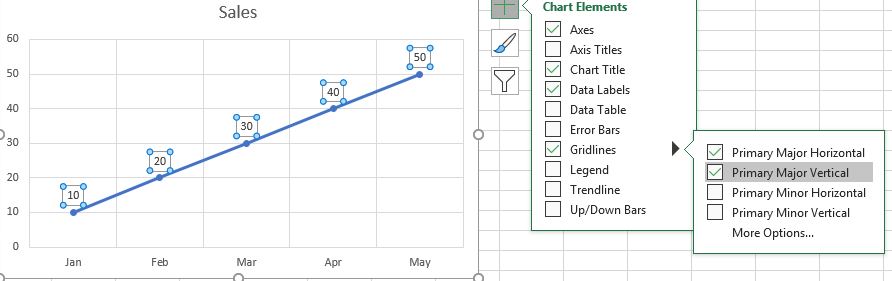
3:从图表中删除图表标题元素
假设我不需要此图表中的图表标题,而想要删除它。我只是从弹出菜单中取消选中“图表标题元素”选项。它不见了。
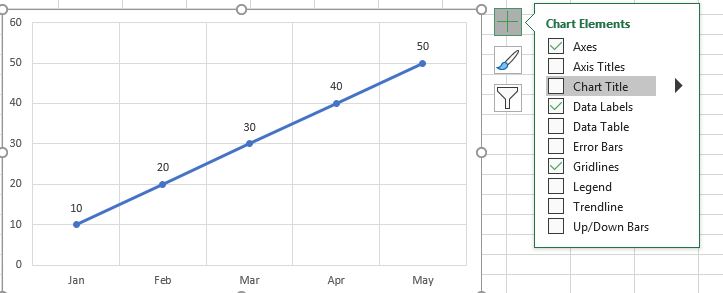
您也可以选择这些图表元素,然后按删除按钮以将其从图表中删除。但是,弹出菜单将所有选项都放在一个位置,并且您不需要一一选择每个元素。
好的,这是您如何快速向Excel图表添加或删除图表元素的方法。我希望它是解释性的和有用的。如果您对Excel公式,函数,图表或VBA有任何疑问,请在下面的注释部分中提问。
相关文章:
Excel中的分段循环进度图 ||在本文中,我们将学习如何在excel中创建分段的循环图。片段是指将圆形图表(甜甜圈或饼图)分成相等的部分,并通过突出显示这些片段来显示进度link:/ excel-chart-how-to-to-color-changeingthermometer-chart-in -excel [如何在Excel中创建变色温度计图表]||您可以有一个普通的条形图来可视化信息,但是如果您可以将其显示在像Excel Graph这样的温度计上,它将有多酷。甚至更凉爽,如果风险或目标的值增加或减少时图表改变颜色。
如何在Excel中创建车速表(仪表图) || * Excel车速表或仪表图是吸引管理人员的最受欢迎的图表类型之一。很容易理解。它创造性地可视化成就或增长率。
`link:/ excel-chart-如何创建里程表图表在Excel中[如何在Excel中创建里程表] || *里程碑图以图形方式显示实现里程碑的日期或时间。此图必须易于阅读,解释性和视觉吸引力。
包含总计的创意柱形图|要在图表中包括聚集列的总数并将它们与图表上的另一组列进行比较并不容易。在这里,我已经说明了如何在汇总柱形图中巧妙地包含总计。
Excel中的4个创意目标与成就图表 ||目标与成就图表是任何excel仪表板的基本要求。在月度和年度报告中,“目标vs成就”图表也是管理层引用的第一张图表,良好的“目标vs成就”图表肯定会引起管理层的注意。
`link:/ excel-chart-如何突出显示当线下降或比较时的峰值-excel-图表[如何在比较Excel图表中突出显示线下降或峰的时间] ||比较两个在Excel图表中系列显示并突出显示低点和峰值区域,我们可以使用此高级excel图表。
热门文章:
`link:/ keyboard-formula-shortcuts-50-excel-shortcuts可提高您的生产率[50 Excel快捷方式可提高生产率]] |更快地完成任务。这50个快捷键将使您在Excel上的工作速度更快。
如何在Excel中使用VLOOKUP函数这是excel中最常用和最受欢迎的功能之一,用于从不同范围和工作表中查找值。
如何在Excel 2016中使用COUNTIF ||使用此惊人功能对条件进行计数。您无需过滤数据即可计算特定值。 Countif功能对于准备仪表板至关重要。
如何在Excel中使用SUMIF函数这是仪表板的另一个重要功能。这可以帮助您汇总特定条件下的值。